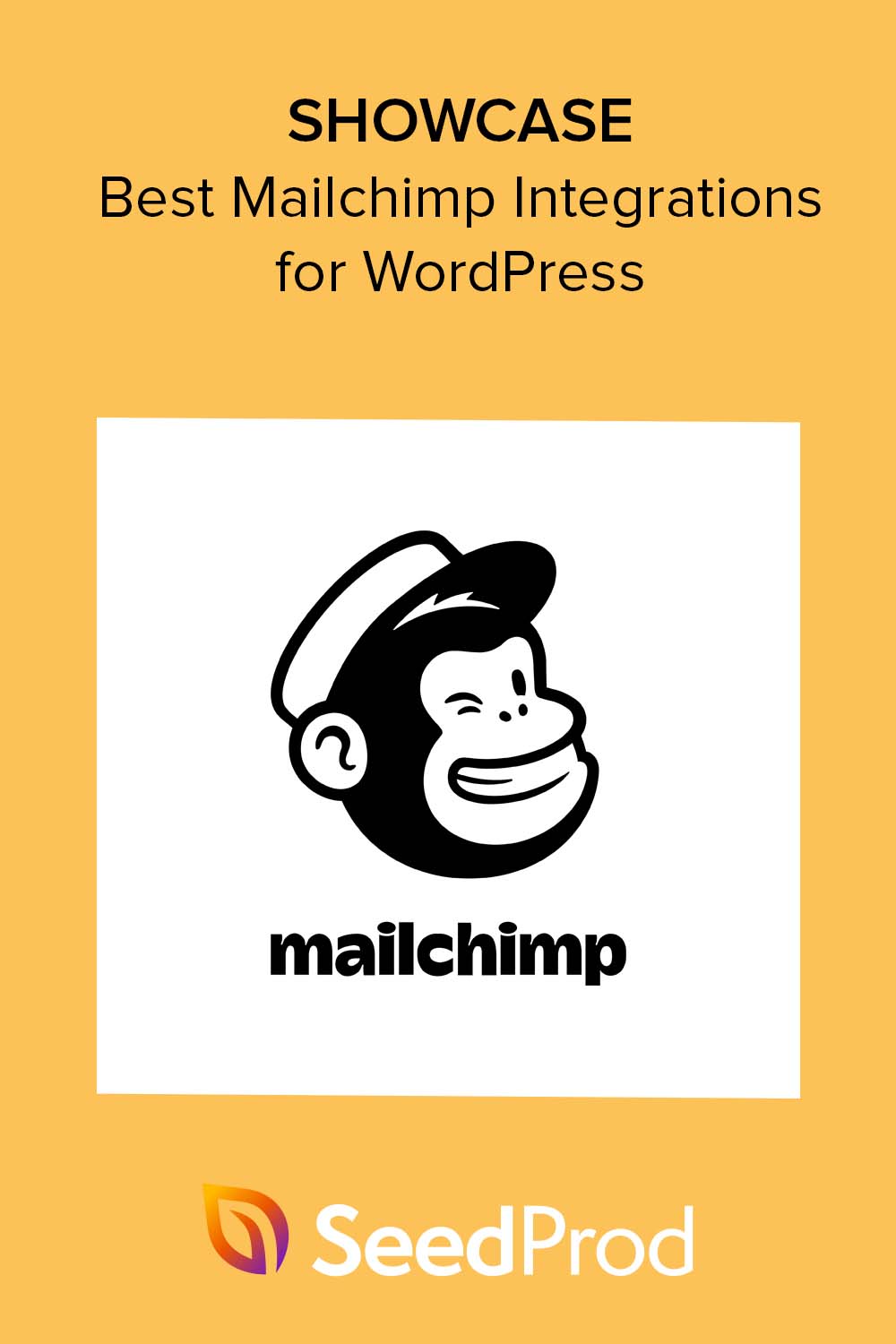9 Mailchimp WordPress Integrations เพื่อขับเคลื่อนรายชื่ออีเมลของคุณ
เผยแพร่แล้ว: 2023-05-15คุณกำลังมองหาการรวม Mailchimp WordPress ที่ดีที่สุดหรือไม่?
Mailchimp เป็นบริการการตลาดผ่านอีเมลยอดนิยมที่คุณสามารถรวมเข้ากับเว็บไซต์ WordPress ของคุณเพื่อช่วยเพิ่มรายชื่ออีเมลของคุณ ในบทความนี้ เราจะแชร์การผสานรวม Mailchimp ที่ดีที่สุดสำหรับ WordPress เพื่อปรับปรุงความพยายามในการสร้างรายการของคุณ
ทำไมต้องสร้างรายชื่ออีเมลด้วย Mailchimp
การตลาดทางอีเมลเป็นวิธีที่มีประสิทธิภาพในการพูดคุยกับผู้ชมและทำให้พวกเขานึกถึงคุณ ด้วยการสร้างรายชื่อผู้ติดตาม คุณสามารถพูดคุยกับผู้มีโอกาสเป็นลูกค้าหรือลูกค้าที่ต้องการฟังสิ่งที่คุณพูดได้โดยตรง
นอกจากนี้ Mailchimp ยังมีฟีเจอร์มากมายที่จะช่วยคุณสร้างและส่งแคมเปญอีเมลที่ตรงเป้าหมาย ตัวอย่างเช่น ด้วยคุณสมบัติการแบ่งกลุ่ม คุณสามารถจัดระเบียบสมาชิกอีเมลตามสถานที่ ประวัติการซื้อ หรือระดับการมีส่วนร่วม สิ่งนี้ทำให้คุณสามารถส่งเนื้อหาที่เกี่ยวข้องและเป็นส่วนตัวมากขึ้นซึ่งโดนใจผู้ชมของคุณ
นอกจากนี้ Mailchimp ยังมีการวิเคราะห์โดยละเอียดเพื่อช่วยคุณติดตามประสิทธิภาพแคมเปญอีเมลของคุณ คุณสามารถวิเคราะห์อัตราการเปิดอีเมล อัตราการคลิกผ่าน และอัตราการแปลงเพื่อช่วยปรับแต่งความพยายามทางการตลาดและผลลัพธ์ของคุณ
สุดท้าย Mailchimp ทำงานร่วมกับแพลตฟอร์มและเครื่องมืออื่นๆ มากมาย ทำให้เป็นตัวเลือกที่หลากหลายและยืดหยุ่นสำหรับความต้องการด้านการตลาดผ่านอีเมลของคุณ ไม่ว่าคุณจะต้องการผสานรวมเข้ากับเว็บไซต์ WordPress ช่องทางโซเชียลมีเดียหรือแพลตฟอร์มอีคอมเมิร์ซ Mailchimp มีแนวโน้มที่จะรวมเข้าด้วยกันเพื่อทำให้กระบวนการง่ายขึ้น
เมื่อคำนึงถึงสิ่งนี้แล้ว มาดูการรวม WordPress ของ Mailchimp อันดับต้น ๆ เพื่อช่วยให้ธุรกิจขนาดเล็กของคุณเติบโต
- พื้นฐานการรวม Mailchimp WordPress
- การรวม WordPress Mailchimp ที่ดีที่สุด
- การรวม Mailchimp เพิ่มเติมสำหรับ WordPress
พื้นฐานการรวม Mailchimp WordPress
ก่อนที่จะใช้ Mailchimp กับ WordPress คุณจะต้องตั้งค่าบัญชี Mailchimp ก่อน
การสร้างบัญชี Mailchimp
โดยไปที่เว็บไซต์ Mailchimp และคลิกปุ่ม เริ่มทดลองใช้ฟรี
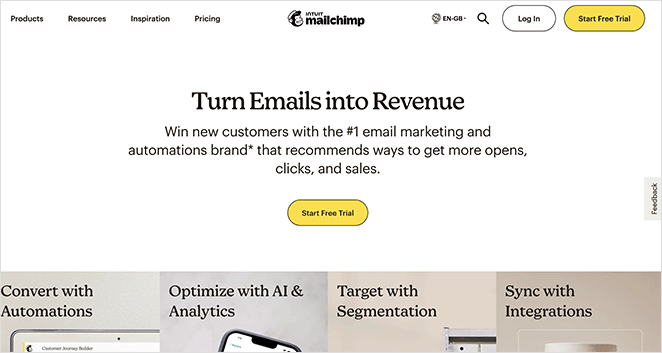
หลังจากนั้น คุณจะไปที่หน้าการกำหนดราคาเพื่อเลือกแผน สำหรับคำแนะนำนี้ ให้ดำเนินการต่อและคลิกปุ่ม ลงทะเบียนฟรี
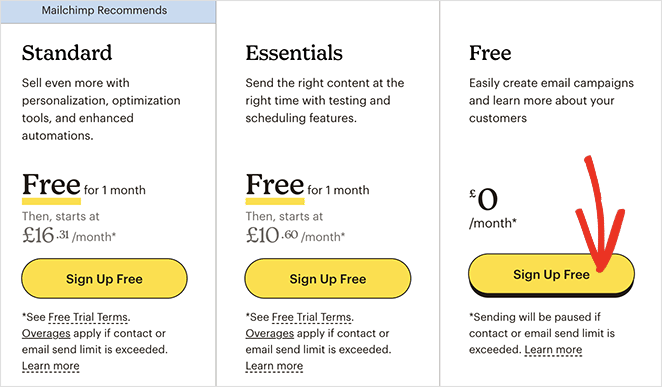
ในหน้าจอถัดไป คุณสามารถป้อนที่อยู่อีเมล ชื่อผู้ใช้ และรหัสผ่านสำหรับบัญชี Mailchimp ของคุณได้ นอกจากนี้ยังจะส่งอีเมลเพื่อยืนยันบัญชีของคุณ
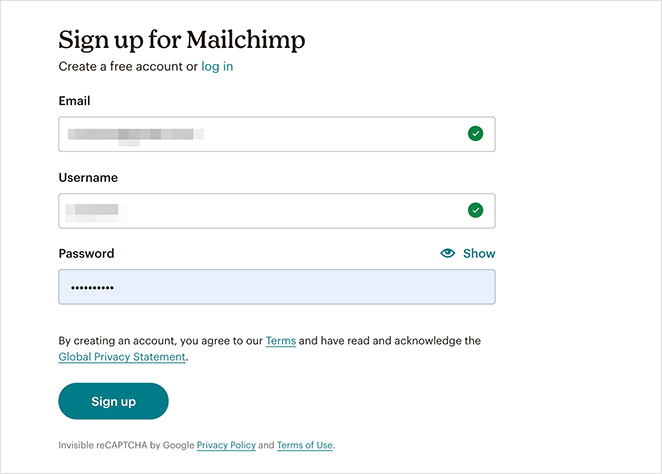
หลังจากยืนยันบัญชีใหม่ของคุณแล้ว ให้ทำตามคำแนะนำบนหน้าจอเพื่อดำเนินการตั้งค่าให้เสร็จสิ้น
เมื่อคุณสร้างบัญชีแล้ว คุณจะเห็นแดชบอร์ด Mailchimp ซึ่งมีลักษณะดังนี้:
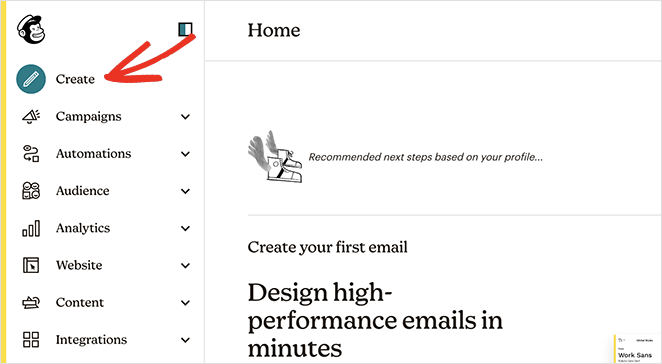
การเพิ่มแบบฟอร์มลงทะเบียนอีเมล Mailchimp ลงใน WordPress
Mailchimp มีแบบฟอร์มสมัครสมาชิกในตัวที่คุณสามารถฝังลงในเว็บไซต์ WordPress ของคุณได้
หากต้องการค้นหา ให้คลิกตัวเลือก สร้าง ในแถบด้านข้าง
จากนั้นคลิก แบบฟอร์มลงทะเบียน»แบบฟอร์มฝังตัว แล้วเลือก เริ่มต้น
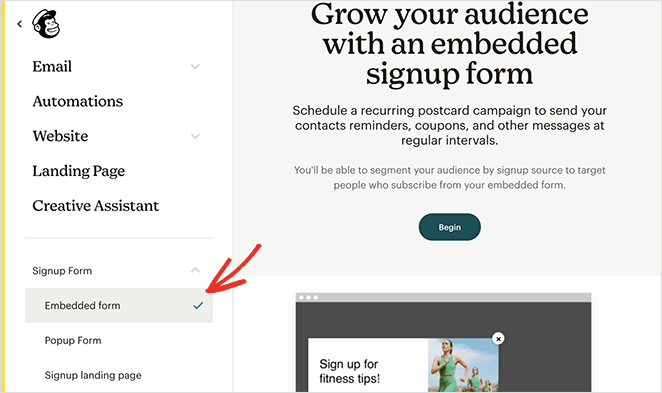
ในหน้าจอถัดไป คุณสามารถเลือกฟิลด์แบบฟอร์มที่จะแสดงและตัวเลือกอื่นๆ สำหรับแบบฟอร์มลงทะเบียนของคุณ จากนั้นคลิกปุ่ม ดำเนินการต่อ
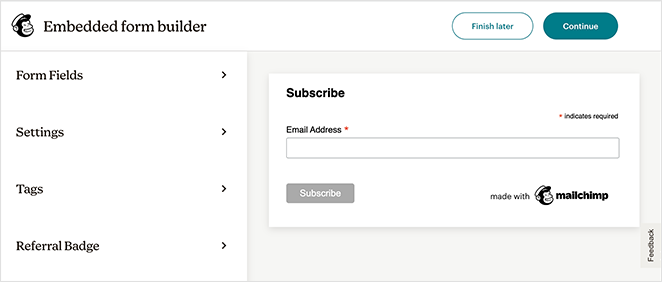
ตอนนี้ คุณจะต้องคัดลอกรหัสสำหรับฝังที่แสดงบนหน้าจอของคุณ
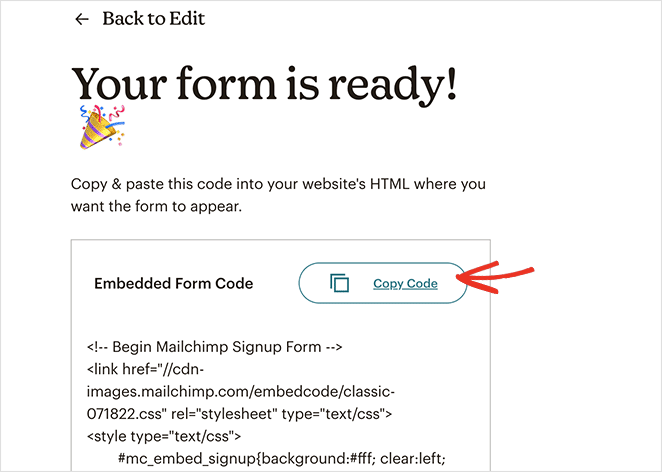
จากนั้นตรงไปที่พื้นที่ผู้ดูแลระบบ WordPress ของคุณและไปที่หน้า ลักษณะที่ปรากฏ»วิดเจ็ต จากนั้น ค้นหาบล็อก HTML ที่กำหนดเอง และเพิ่มลงในพื้นที่วิดเจ็ตแถบด้านข้างของคุณ
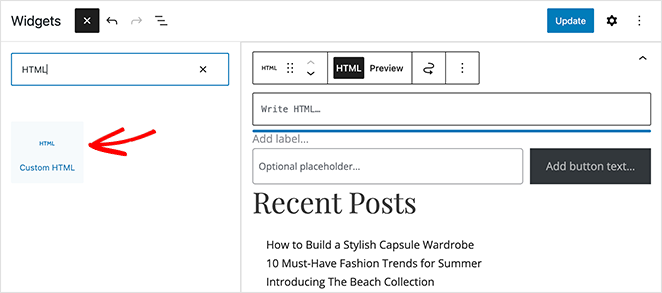
ภายในการตั้งค่าวิดเจ็ต คุณสามารถวางโค้ดสำหรับฝัง Mailchimp ที่คุณคัดลอกไว้ก่อนหน้านี้แล้วคลิกปุ่ม อัปเดต
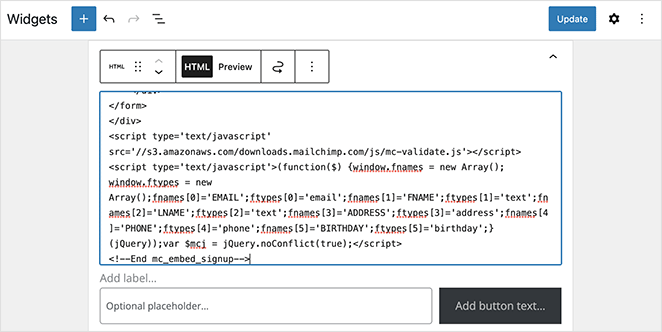
เมื่อคุณเยี่ยมชมไซต์ของคุณ คุณจะเห็นแบบฟอร์มลงทะเบียนในแถบด้านข้าง WordPress พร้อมที่จะเพิ่มรายชื่อ Mailchimp ของคุณ
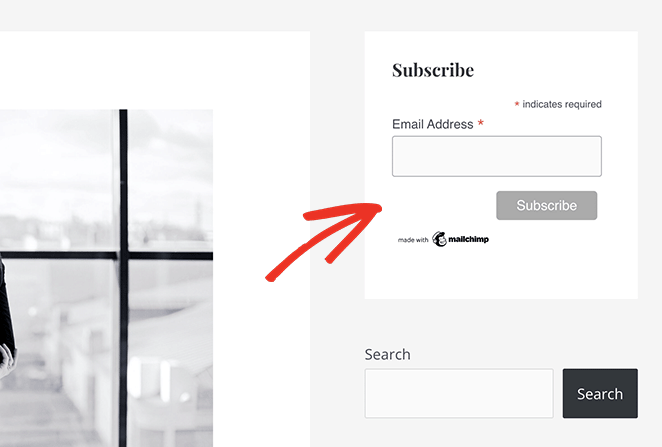
การรวม WordPress Mailchimp ที่ดีที่สุด
แบบฟอร์มลงทะเบียน Mailchimp ทำงานได้ดีกับรหัสฝังตัวมาตรฐาน อย่างไรก็ตาม แบบฟอร์มที่คุณได้รับนั้นค่อนข้างธรรมดาและมีตัวเลือกการปรับแต่งเล็กน้อย ในสถานการณ์เช่นนี้ เป็นการดีที่สุดที่จะรวม Mailchimp กับเครื่องมืออื่นๆ ที่ทำงานได้ดีกว่า
ด้านล่างนี้ คุณจะพบการผสานรวม Mailchimp บางส่วนที่เราชื่นชอบและวิธีใช้บนไซต์ WordPress ของคุณ
1. SeedProd
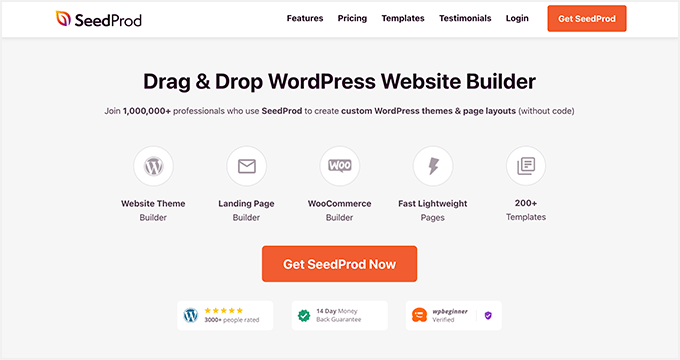
SeedProd เป็นหนึ่งในการรวม WordPress ของ Mailchimp ที่ดีที่สุด เป็นเครื่องมือสร้างเพจแบบลากและวางที่ทรงพลังที่ให้คุณปรับแต่งไซต์ WordPress ทั้งหมดของคุณโดยไม่ต้องเขียนโค้ดหรือจ้างนักพัฒนา
ด้วย SeedProd คุณสามารถสร้างหน้า Landing Page ที่มีการแปลงสูง ธีม WordPress พร้อมส่วนหัว ส่วนท้าย แถบด้านข้าง และร้านค้า WooCommerce ที่กำหนดเองได้ และใช้บล็อก WordPress ที่ใช้งานง่ายเพื่อเชื่อมต่อ Mailchimp กับเว็บไซต์ของคุณ
วิธีรวม Mailchimp กับ SeedProd
ขั้นแรก คุณต้องมีบัญชี SeedProd Plus เป็นอย่างน้อย ซึ่งรวมอีเมล Mailchimp จากนั้นคุณจะต้องดาวน์โหลดและเปิดใช้งานปลั๊กอิน WordPress บนเว็บไซต์ของคุณ
หากคุณต้องการความช่วยเหลือ คุณสามารถดูคู่มือฐานความรู้ของเราเกี่ยวกับการติดตั้งและเปิดใช้งาน SeedProd
เมื่อคุณเปิดใช้งาน SeedProd บนเว็บไซต์ WordPress ของคุณแล้ว คุณสามารถทำตามคำแนะนำนี้เพื่อสร้างหน้า Landing Page ของ Mailchimp ใน WordPress มันจะแสดงวิธีเลือกแม่แบบหน้า Landing Page ตั้งค่าหน้าแรกของคุณ และใช้อินเทอร์เฟซแบบลากและวางเพื่อเพิ่มแบบฟอร์มการเข้าร่วมในหน้าของคุณ
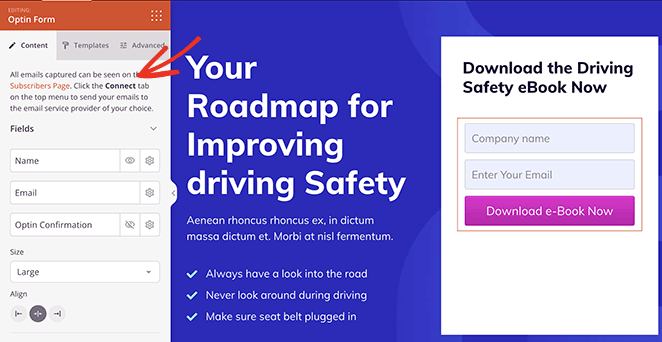
เมื่อคุณพอใจกับการออกแบบหน้า Landing Page แล้ว ให้ไปที่แท็บ เชื่อมต่อ ที่ด้านบนของหน้าจอ จากนั้น ค้นหาการรวม Mailchimp แล้วคลิก เชื่อมต่อ
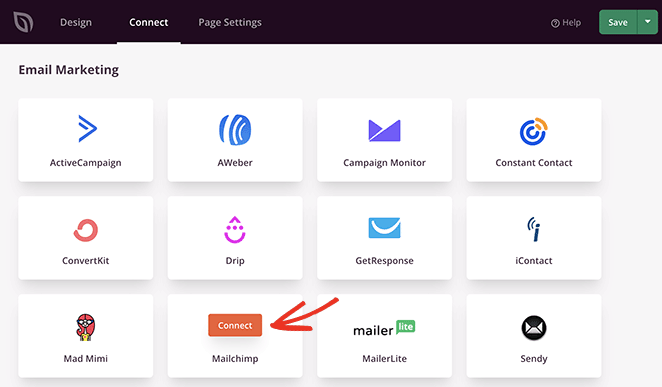
จากนั้นคลิกปุ่ม เชื่อมต่อบัญชีใหม่
ตอนนี้คุณสามารถคลิกปุ่ม รับรหัส Mailchimp API เพื่อเปิดหน้าต่างป๊อปอัปด้วยรหัสของคุณ

เพียงคัดลอกคีย์ วางลงในช่อง คีย์ API แล้วคลิก เชื่อมต่อ
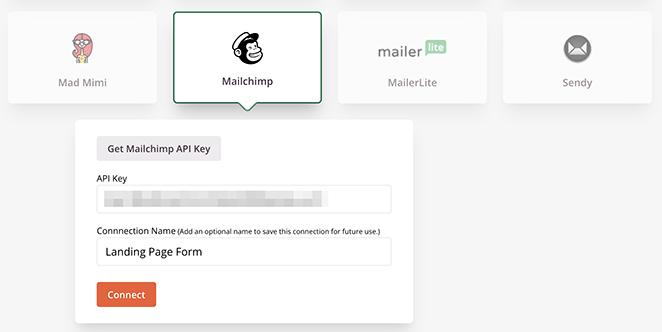
จากที่นั่น คุณสามารถเลือกรายชื่ออีเมลของคุณจากเมนูแบบเลื่อนลง และหากต้องการ ให้เปิดใช้งานกล่องกาเครื่องหมายการเลือกรับซ้ำซ้อนของ Mailchimp
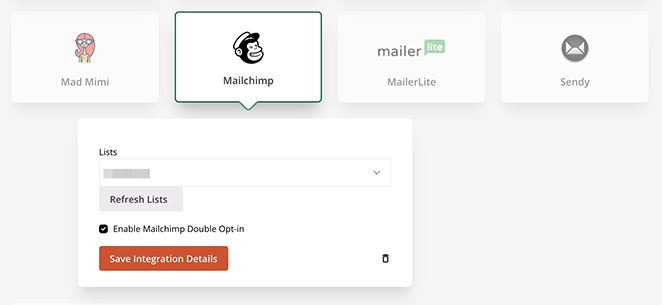
คลิกปุ่ม บันทึกรายละเอียดการรวม เพื่อจัดเก็บการตั้งค่ารายการ Mailchimp ของคุณ
ด้วย Mailchimp ที่รวมเข้ากับหน้า Landing Page ของคุณแล้ว คุณสามารถปรับแต่งการออกแบบของคุณให้เสร็จสิ้นได้ หลังจากเผยแพร่เพจของคุณแล้ว ใครก็ตามที่สมัครผ่านแบบฟอร์มการสมัครรับข้อมูลหน้า Landing Page ของคุณจะถูกเพิ่มลงในรายชื่ออีเมล Mailchimp ของคุณโดยอัตโนมัติ
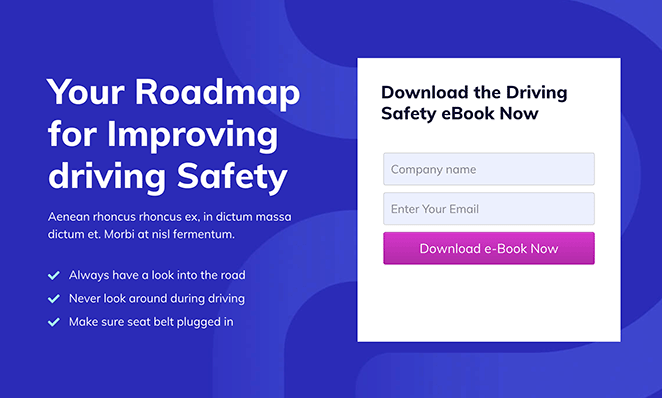
2. ออพตินมอนสเตอร์
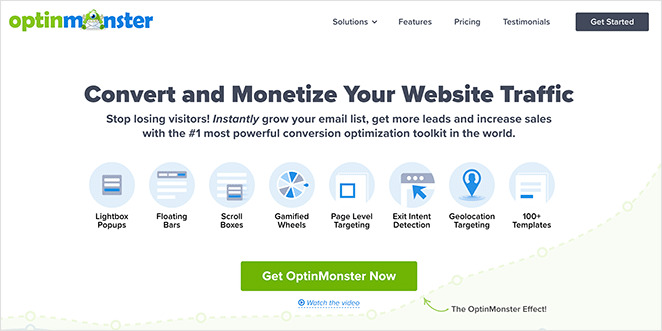
OptinMonster เป็นอีกหนึ่งการรวม WordPress ของ Mailchimp ที่ทรงพลัง เป็นซอฟต์แวร์เพิ่มประสิทธิภาพการแปลงที่ดีที่สุด ช่วยให้คุณเปลี่ยนผู้เยี่ยมชมเว็บไซต์ให้เป็นสมาชิก
OptinMonster มีการรวม Mailchimp ในตัว ช่วยให้คุณสามารถขยายรายชื่อ Mailchimp ของคุณได้อย่างง่ายดาย นอกจากนี้ยังมาพร้อมกับตัวสร้างแคมเปญแบบลากและวาง เทมเพลตที่สร้างไว้ล่วงหน้าจำนวนนับไม่ถ้วน และตัวเลือกการกำหนดเป้าหมายที่ช่วยให้คุณแสดงแบบฟอร์มการเลือกรับต่อผู้ที่เหมาะสมในเวลาที่เหมาะสม
ตัวอย่างเช่น คุณสามารถแสดงแบบฟอร์มป๊อปอัปแก่ผู้ใช้ WordPress ที่กำลังจะออกจากไซต์ของคุณ หรือแสดงแคมเปญการตลาดอื่นต่อผู้ใช้ในสถานที่เฉพาะ และอื่นๆ
วิธีรวม Mailchimp กับ OptinMonster
ในการเริ่มต้น คุณต้องสมัครบัญชี OptinMonster ก่อน เมื่อคุณทำเสร็จแล้ว คุณจะต้องติดตั้งปลั๊กอิน WordPress ของ OptinMonster บนเว็บไซต์ของคุณ ซึ่งจะเชื่อมต่อบัญชีและเว็บไซต์ของคุณใน OptinMonster
หลังจากเปิดใช้งานปลั๊กอินแล้ว ให้ไปที่หน้า OptinMonster » การตั้งค่า แล้วคลิกปุ่ม เชื่อมต่อบัญชีที่มีอยู่
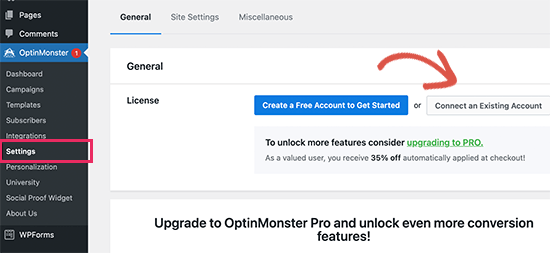
เมื่อบัญชีของคุณเชื่อมโยงแล้ว ให้คลิกปุ่ม เพิ่มใหม่
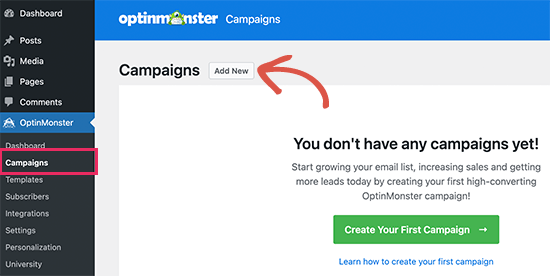
ตอนนี้ คุณสามารถเลือกประเภทแคมเปญ เช่น:
- ป๊อปอัปไลท์บ็อกซ์
- บาร์ลอยน้ำ
- เต็มจอ
- และอื่น ๆ
หลังจากนั้น คุณสามารถเลือกเทมเพลตสำหรับฟอร์มของคุณได้ OptinMonster มีเทมเพลตที่สวยงามหลายแบบ และคุณสามารถปรับแต่งให้เหมาะกับความต้องการของแคมเปญของคุณได้อย่างง่ายดาย
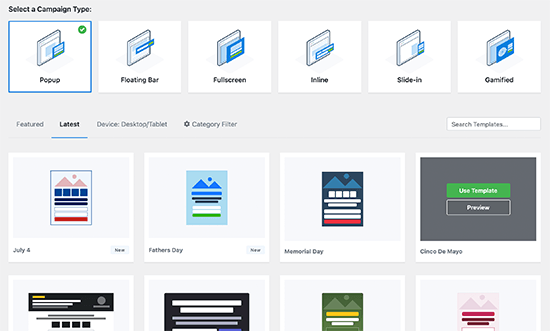
เมื่อคุณพบเทมเพลตที่คุณต้องการแล้ว คุณสามารถตั้งชื่อและเปิดตัวสร้างแคมเปญได้
ด้วยฟังก์ชันการลากและวางของ OptinMonster คุณสามารถคลิกที่ใดก็ได้เพื่อปรับแต่งการออกแบบฟอร์มของคุณ คุณสามารถเพิ่มรูปภาพใหม่ เปลี่ยนสีปุ่ม เพิ่มองค์ประกอบพิเศษ และอื่นๆ อีกมากมาย
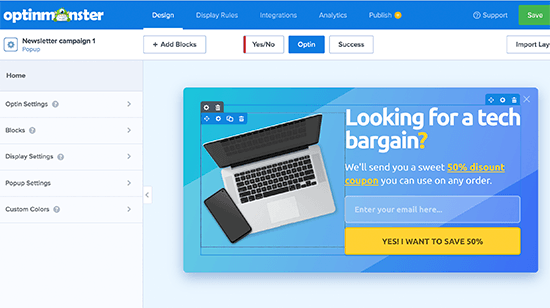
เมื่อคุณพอใจกับการออกแบบแคมเปญของคุณแล้ว คุณก็พร้อมที่จะรวมเข้ากับ Mailchimp ในการทำเช่นนี้ ให้คลิกแท็บ การผสานรวม และปุ่ม เพิ่มการผสานรวมใหม่
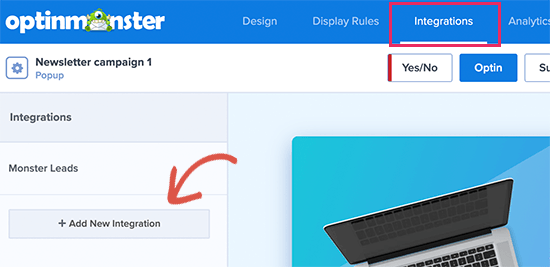
จากนั้นเลือก Mailchimp เป็นผู้ให้บริการอีเมลของคุณและตั้งชื่อการเชื่อมต่อ จากนั้นวางคีย์ Mailchimp API ของคุณแล้วคลิกปุ่มเชื่อมต่อกับ Mailchimp

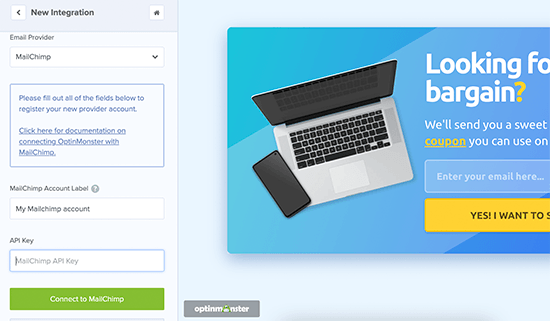
เคล็ดลับสำหรับมือโปร: คุณสามารถค้นหาคีย์ API ของ Mailchimp ได้โดยไปที่แดชบอร์ด Mailchimp ของคุณ คลิกที่ไอคอนโปรไฟล์ของคุณ แล้วคลิก พิเศษ » คีย์ API
หลังจากเชื่อมต่อบัญชี Mailchimp แล้ว คุณจะต้องเลือกบัญชีนั้นแล้วเลือกรายชื่ออีเมลจากเมนูแบบเลื่อนลง
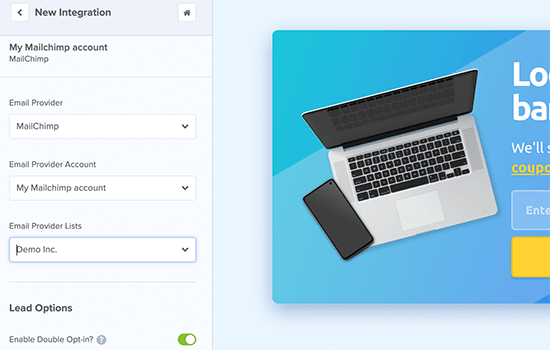
หลังจากทำเช่นนั้น คุณสามารถเผยแพร่แคมเปญของคุณและออกจากตัวสร้าง
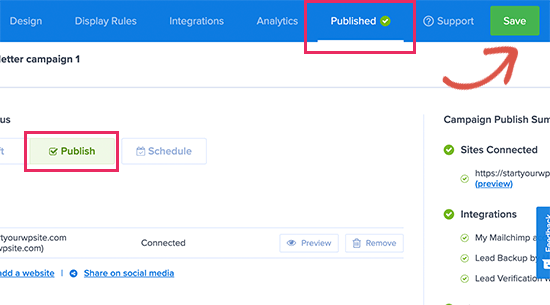
ในหน้าจอถัดไป คุณสามารถเลือกตำแหน่งที่จะแสดงแคมเปญของคุณและทำให้เป็นจริงได้
หลังจากเผยแพร่แคมเปญของคุณแล้ว คุณสามารถเยี่ยมชมเว็บไซต์ของคุณและดูแบบฟอร์มที่ใช้งานจริงได้

3. แบบฟอร์ม WP
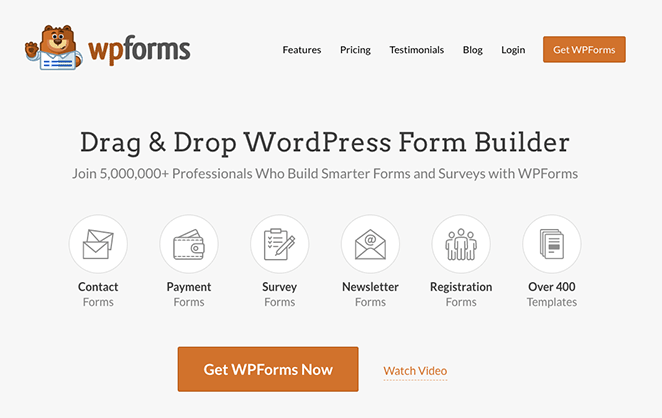
อีกวิธีในการรวม Mailchimp กับเว็บไซต์ WordPress ของคุณคือการใช้ตัวสร้างแบบฟอร์ม WordPress WPForms เป็นตัวสร้างแบบฟอร์มการติดต่อที่ดีที่สุดสำหรับ WordPress ทำให้ง่ายต่อการสร้างแบบฟอร์มใด ๆ โดยไม่ต้องเขียนโค้ดหรือ CSS
มันรวมเข้ากับ Mailchimp โดยตรง ดังนั้นคุณจึงสามารถบันทึกรายการแบบฟอร์มลงในรายชื่ออีเมล Mailchimp ของคุณได้ คุณยังสามารถเชื่อมต่อ WPForms กับตัวประมวลผลการชำระเงินยอดนิยม เช่น PayPal, Stripe, Square และอีกมากมาย
วิธีรวม Mailchimp กับ WPForms
ในการเริ่มต้น คุณจะต้องติดตั้งและเปิดใช้งาน WPForms บนไซต์ WordPress ของคุณ และสร้างแบบฟอร์มออนไลน์แรกของคุณ หากคุณต้องการความช่วยเหลือ เรามีคำแนะนำทีละขั้นตอนเกี่ยวกับการสร้างแบบฟอร์มประเภทต่างๆ ด้วย WPForms:
- การสร้างแบบฟอร์มการลงทะเบียนผู้ใช้ด้วยฟิลด์ที่กำหนดเอง
- วิธีสร้างแบบฟอร์มการลงทะเบียนกิจกรรม
- การสร้างแบบฟอร์มหลายขั้นตอน
- วิธีสร้างแบบฟอร์มพร้อมอัพโหลดไฟล์
- การสร้างรูปแบบสไตล์ Typeform
หลังจากสร้างแบบฟอร์มการติดต่อแล้ว คุณจะต้องผสานรวมกับรายชื่ออีเมล Mailchimp ของคุณ โดยไปที่ WPForms » Addons และติดตั้ง Mailchimp addon
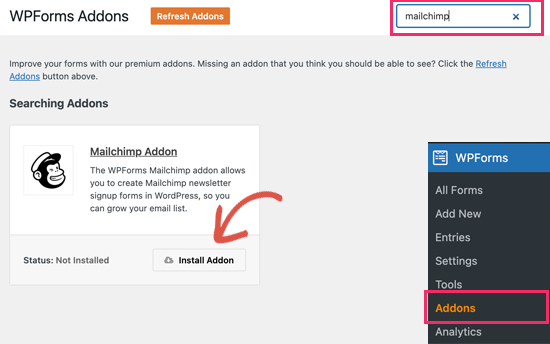
ถัดไป แก้ไขแบบฟอร์มของคุณ คลิกแท็บ การตลาด แล้วคลิกตัวเลือก Mailchimp จากนั้นคลิกที่ปุ่ม เพิ่มการเชื่อมต่อใหม่
ในหน้าจอถัดไป ให้ตั้งชื่อการเชื่อมต่อและวางคีย์ Mailchimp API ของคุณ
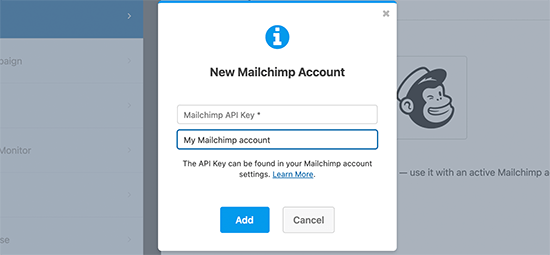
จากนั้นเลือกบัญชี Mailchimp ผู้ชม และช่องแบบฟอร์มที่ตรงกับช่องอีเมล
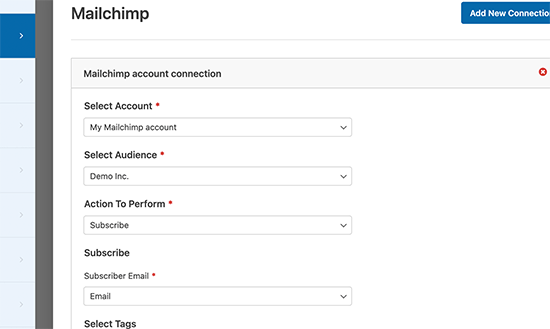
ตอนนี้คุณสามารถบันทึกการตั้งค่าแบบฟอร์มและออกจากตัวสร้างแบบฟอร์ม
ถัดไป คุณจะต้องฝังแบบฟอร์มของคุณบนไซต์ของคุณ ในการทำเช่นนี้ คุณสามารถเพิ่มบล็อก WPForms WordPress ลงในโพสต์ หน้า หรือแถบด้านข้าง
ตัวอย่างเช่น หากต้องการเพิ่มแบบฟอร์มของคุณในหน้าติดต่อ คุณจะต้องสร้างหรือแก้ไขหน้า จากนั้นค้นหาบล็อก WPForms

ภายในบล็อก เลือกแบบฟอร์มของคุณจากเมนูแบบเลื่อนลง จากนั้นบันทึกหรือเผยแพร่การเปลี่ยนแปลงของคุณ
เมื่อคุณเยี่ยมชมเพจของคุณ คุณจะเห็นแบบฟอร์มใหม่พร้อมรับการสมัคร
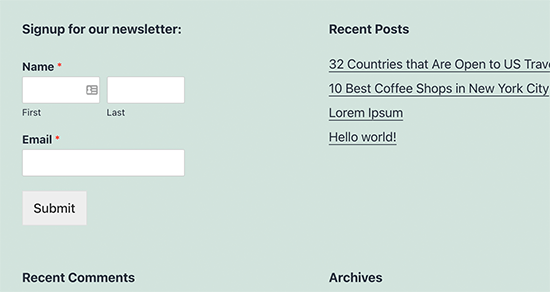
4. สำนักพิมพ์จับฉลาก
หากคุณกำลังมองหาวิธีเพิ่มรายชื่ออีเมล Mailchimp และแพร่ระบาดในเวลาเดียวกัน RafflePress เป็นตัวเลือกที่ยอดเยี่ยม
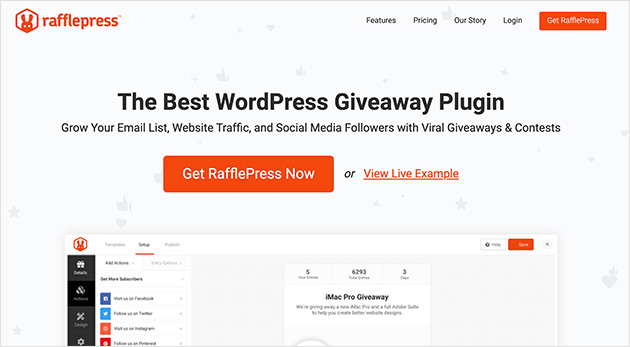
เป็นปลั๊กอินแจกฟรี WordPress ที่ดีที่สุด ช่วยให้คุณสามารถเรียกใช้การแจกของรางวัลแบบไวรัลเพื่อเพิ่มจำนวนสมาชิก การรับรู้ถึงแบรนด์ และการเข้าชมเว็บไซต์ WordPress
ด้วยตัวสร้างการแจกของรางวัลแบบลากและวางของ RafflePress คุณสามารถเรียกใช้การแจกของรางวัลและรวมเข้ากับ Mailchimp เพื่อเพิ่มรายชื่อของคุณอย่างรวดเร็ว บวกกับกิจกรรมแจกของรางวัลนับไม่ถ้วน ผู้เข้าชมจะได้รับโอกาสมากขึ้นในการชนะโดย:
- ติดตามโปรไฟล์โซเชียลมีเดียของคุณ
- แนะนำเพื่อน
- แชร์บนโซเชียลมีเดีย
- การเยี่ยมชมหน้าเฉพาะ
- แสดงความคิดเห็น
- และอื่น ๆ.
วิธีรวม Mailchimp กับ RafflePress
ในการรวมรายชื่อ Mailchimp ของคุณเข้ากับของรางวัล RafflePress คุณต้องมีบัญชี RafflePress Pro ก่อน จากนั้น คุณต้องติดตั้งและเปิดใช้งาน RafflePress บนเว็บไซต์ WordPress ของคุณ
ต่อไป เริ่มสร้างแคมเปญแจกของรางวัลแรกของคุณ เพื่อช่วยให้คุณเริ่มต้น นี่คือคำแนะนำทีละขั้นตอนเกี่ยวกับวิธีสร้างการแข่งขันออนไลน์ด้วย RafflePress
หากต้องการสร้างของแถมเพื่อเพิ่มรายชื่ออีเมลของคุณ คุณจะต้องเพิ่มการดำเนินการแจกของรางวัล 'เข้าร่วมจดหมายข่าวทางอีเมล'
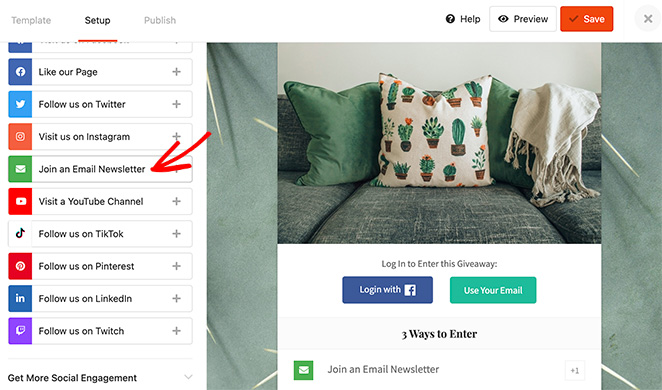
หลังจากเพิ่มลงในวิดเจ็ตของแถมของคุณแล้ว ให้คลิกเมนูแบบเลื่อนลง 'เลือกการผสานรวม' และเลือก Mailchimp จากรายการ
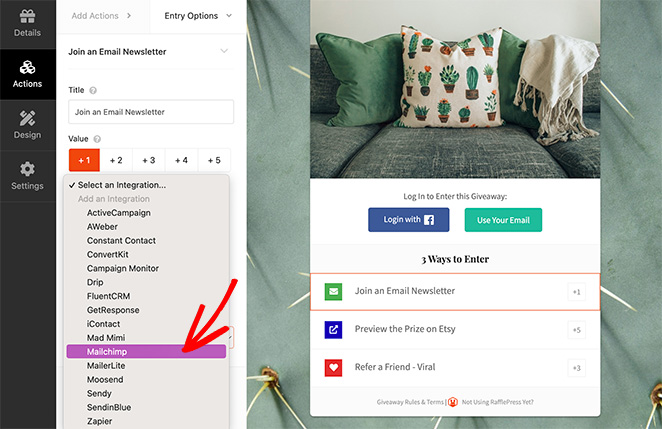
ตอนนี้ ไปข้างหน้าและคลิกปุ่มเชื่อมต่อกับ Mailchimp ซึ่งจะเปิดหน้าต่างป๊อปอัปซึ่งคุณสามารถคัดลอกคีย์ API ของคุณได้
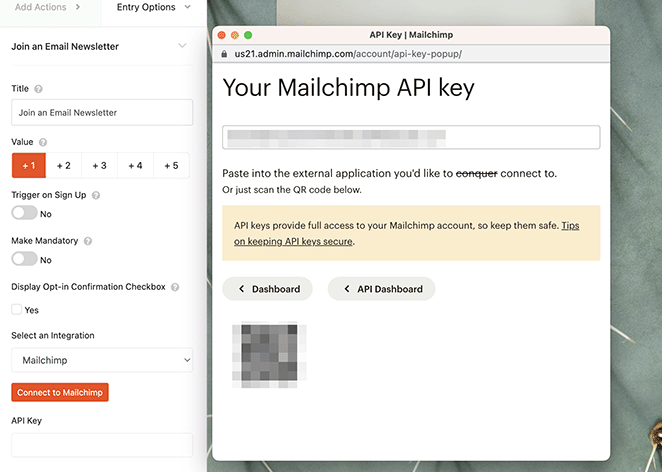
หลังจากวางคีย์ API ลงในแผงการตั้งค่าแล้ว คุณสามารถเลือกรายชื่ออีเมลที่ต้องการและเปิดใช้งานช่องทำเครื่องหมายการเลือกรับสองครั้ง
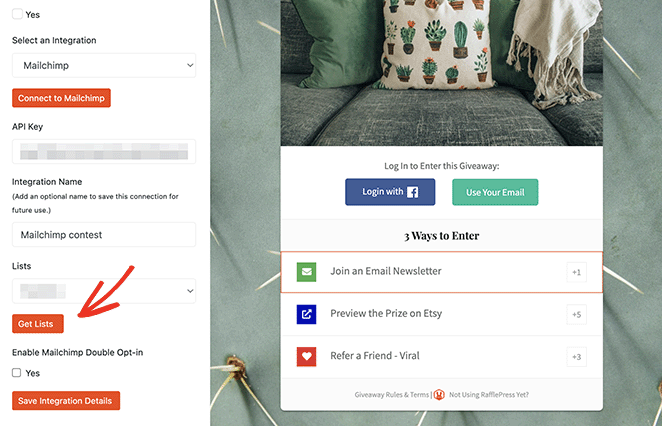
เมื่อคุณทำเสร็จแล้ว คุณสามารถเผยแพร่ของรางวัลโดยใช้บล็อก WordPress ของ RafflePress รหัสย่อ หรือหน้า Landing Page ของรางวัลในตัว
เพียงคลิกแท็บเผยแพร่ที่ด้านบนของหน้าจอ และทำตามคำแนะนำสำหรับตัวเลือกที่คุณต้องการ
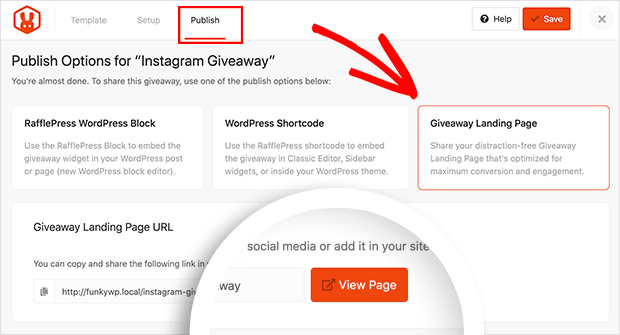
เมื่อการแจกของคุณเริ่มขึ้น ใครก็ตามที่เข้าร่วมผ่านการสมัครรับจดหมายข่าวของคุณ จะถูกเพิ่มลงในรายชื่ออีเมล Mailchimp ของคุณโดยอัตโนมัติ
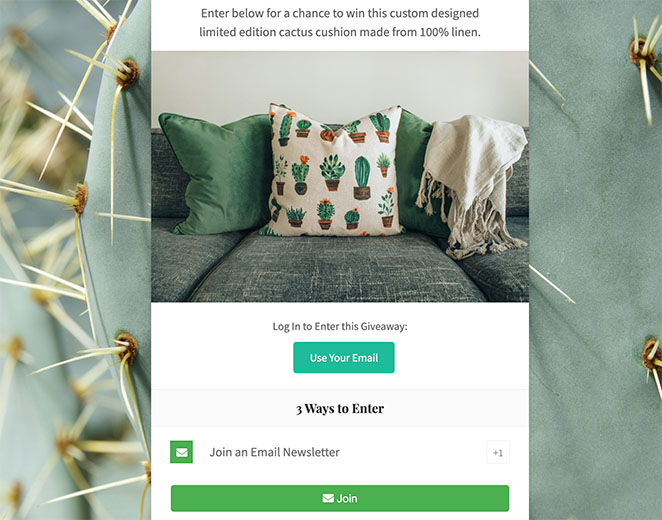
5. หุ่นยนต์ลึกลับ
อีเมลเป็นเครื่องมือที่ยอดเยี่ยม โดยเฉพาะอย่างยิ่งเมื่อปรับแต่งอีเมลให้เหมาะกับผู้ใช้เฉพาะรายและส่งข้อความของคุณในเวลาที่เหมาะสม และด้วยเครื่องมือที่เหมาะสม คุณสามารถสร้างการตลาดแบบอัตโนมัติตามเป้าหมายด้วยอัตราคอนเวอร์ชั่นที่เหลือเชื่อ
ตัวอย่างเช่น คุณสามารถส่งอีเมลโดยอัตโนมัติหลังจากที่ลูกค้าซื้อผลิตภัณฑ์ โดยแนะนำผลิตภัณฑ์ที่คล้ายคลึงกัน หรือคุณสามารถส่งอีเมลอัตโนมัติสำหรับโพสต์บล็อกใหม่
วิธีที่ยอดเยี่ยมในการทำเช่นนี้คือใช้ปลั๊กอิน Uncanny Automator ช่วยให้คุณสร้างเวิร์กโฟลว์อัตโนมัติสำหรับไซต์ WordPress ของคุณ
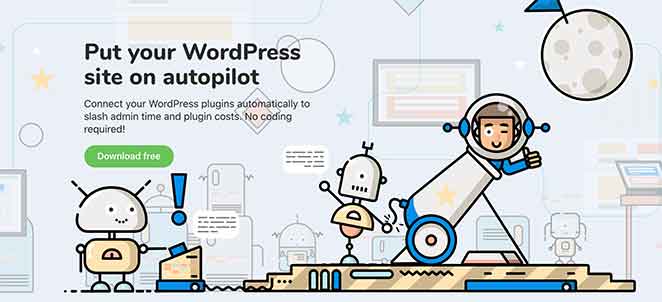
Uncanny Automator ทำงานได้อย่างราบรื่นกับปลั๊กอิน WordPress ยอดนิยม แพลตฟอร์มอีคอมเมิร์ซ ปลั๊กอินสำหรับสมาชิก และแอปนับพันด้วย Zapier นอกจากนี้ยังเชื่อมต่อกับ Mailchimp คุณจึงสร้างแคมเปญอีเมลที่ชาญฉลาดขึ้นได้ในไม่กี่นาที
วิธีรวม Mailchimp กับ Uncanny Automator
ในการเริ่มต้นใช้งานปลั๊กอินนี้ ให้ติดตั้งและเปิดใช้งาน Uncanny Automator บนไซต์ WordPress ของคุณ
หลังจากเปิดใช้งานปลั๊กอินแล้ว ให้ไปที่ Automator » Add New จากแดชบอร์ด WordPress ของคุณเพื่อสร้างสูตรอาหารแรกของคุณ จากนั้นปลั๊กอินจะขอให้คุณเลือกประเภทของสูตรที่คุณต้องการ
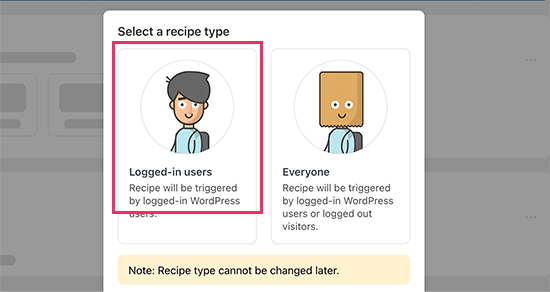
สำหรับบทช่วยสอนนี้ เราจะส่งอีเมลถึงสมาชิกโดยอัตโนมัติเมื่อเราเผยแพร่โพสต์ใหม่ ในการทำเช่นนั้น ก่อนอื่นให้เลือกตัวเลือกผู้ใช้ที่เข้าสู่ระบบ
ถัดไป เลือก WordPress เป็นการผสานการทำงานที่กระตุ้นการดำเนินการ จากนั้น สำหรับทริกเกอร์ คุณสามารถเลือกได้ว่าจะให้ผู้ใช้เผยแพร่โพสต์เมื่อใด
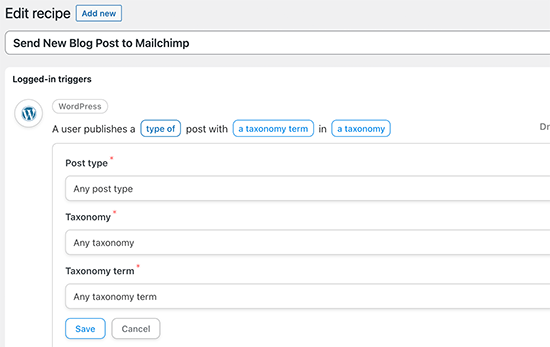
ตอนนี้ คุณสามารถเลือกการดำเนินการที่จะทริกเกอร์ได้ ดังนั้นให้คลิกตัวเลือก Mailchimp เพื่อเชื่อมต่อกับเว็บไซต์ของคุณ
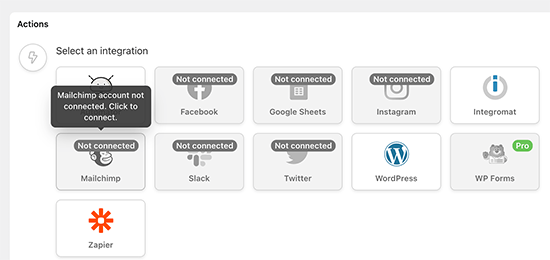
ถัดไป คุณจะเห็นป๊อปอัปที่คุณสามารถทำตามคำแนะนำบนหน้าจอเพื่อสิ้นสุดการเชื่อมต่อ
จากที่นั่น คุณสามารถเลือกการดำเนินการที่คุณต้องการดำเนินการกับบัญชี Mailchimp ของคุณได้

ในตัวอย่างข้างต้น เราได้ตั้งค่าให้ส่งอีเมลใหม่ถึงผู้ชมของเราพร้อมชื่อบล็อกโพสต์และข้อความที่กำหนดเอง
เมื่อคุณพอใจกับสูตรอาหารแล้ว คุณสามารถเปลี่ยนจากฉบับร่างเป็นสูตรสดได้
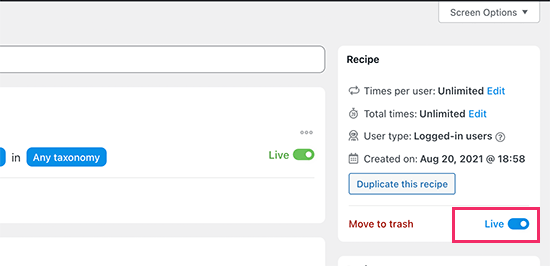
ตอนนี้ เมื่อใดก็ตามที่คุณเผยแพร่บทความใหม่ Mailchimp จะส่งการแจ้งเตือนทางอีเมลไปยังสมาชิกของคุณโดยอัตโนมัติพร้อมรายละเอียดทั้งหมด
การรวม Mailchimp เพิ่มเติมสำหรับ WordPress
หากคุณกำลังมองหาการผสานรวมกับ Mailchimp WordPress เพิ่มเติม นี่คือตัวเลือกที่เราโปรดปราน:
- Thrive Themes – เชื่อมต่อรายการ Mailchimp ของคุณกับชุดปลั๊กอิน WordPress ของ Thrive รวมถึงเครื่องมือสร้างเว็บไซต์ เครื่องมือสร้างโอกาสในการขาย เครื่องมือสร้างหน้า Landing Page เครื่องมือสร้างแบบทดสอบ และอื่นๆ
- MemberPress – รวมรายชื่ออีเมล Mailchimp เข้ากับปลั๊กอินสมาชิก WordPress ที่ดีที่สุด
- แบบฟอร์มที่น่าเกรงขาม – สร้างแบบฟอร์ม WordPress ที่ซับซ้อนมากขึ้นและเชื่อมโยงไปยังรายการ Mailchimp ของคุณ
- UserFeedback – แสดงป๊อปอัปแบบสำรวจที่เป็นมิตรต่อผู้ใช้ใน WordPress และเพิ่มผู้ติดต่อไปยังรายชื่ออีเมล Mailchimp ของคุณ
คุณมีมัน!
เราหวังว่าคำแนะนำนี้จะช่วยคุณค้นหาการผสานรวม Mailchimp WordPress ที่ดีที่สุดสำหรับเว็บไซต์ธุรกิจขนาดเล็กของคุณ ก่อนที่คุณจะไป คุณอาจชอบคำแนะนำที่ดีที่สุดนี้เกี่ยวกับวิธีการใช้รหัสผ่านป้องกันเว็บไซต์ WordPress
ขอบคุณที่อ่าน. โปรดติดตามเราบน YouTube, Twitter และ Facebook สำหรับเนื้อหาที่เป็นประโยชน์เพิ่มเติมในการขยายธุรกิจของคุณ